1、打开photoshop软件,标题栏选择“文件”-“打开”。

2、选择素材图片的路径,点“打开”。
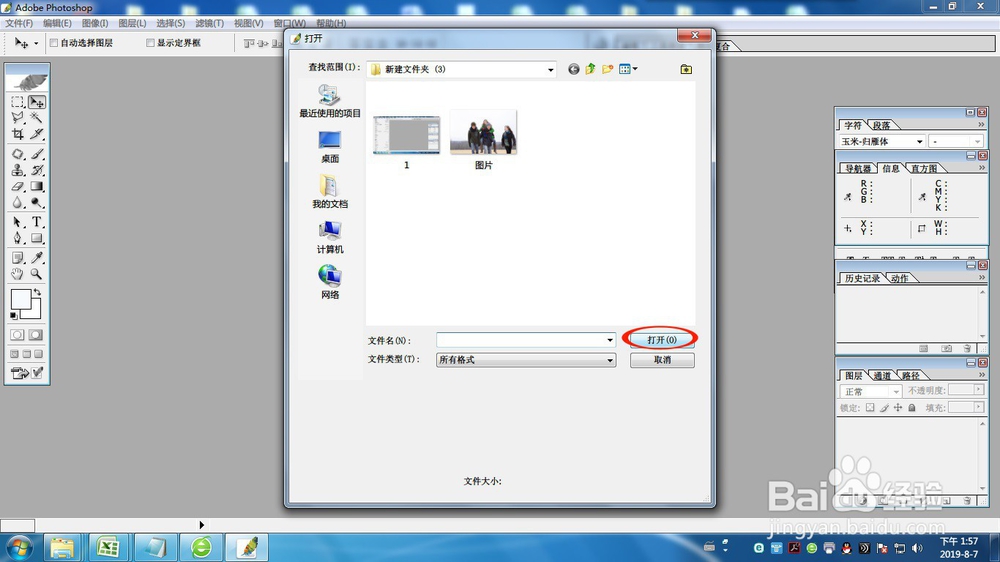
3、选择左侧工具栏“仿制图章工具”。

4、调整“仿制图章工具”数值到合适的大小。

5、按住Alt键,同时在照片中选择用来遮盖人物的景物,单击鼠标左键,然后松开Alt键,在想要删除的人物身涂抹,直至人物全部被景物所代替。

6、当人物全部被景物代替后,可以再用“仿制图章工具”把细节处理好。

7、大家看一下效果,看看照片中旁边的人物是不是不见了。

时间:2024-10-26 02:21:23
1、打开photoshop软件,标题栏选择“文件”-“打开”。

2、选择素材图片的路径,点“打开”。
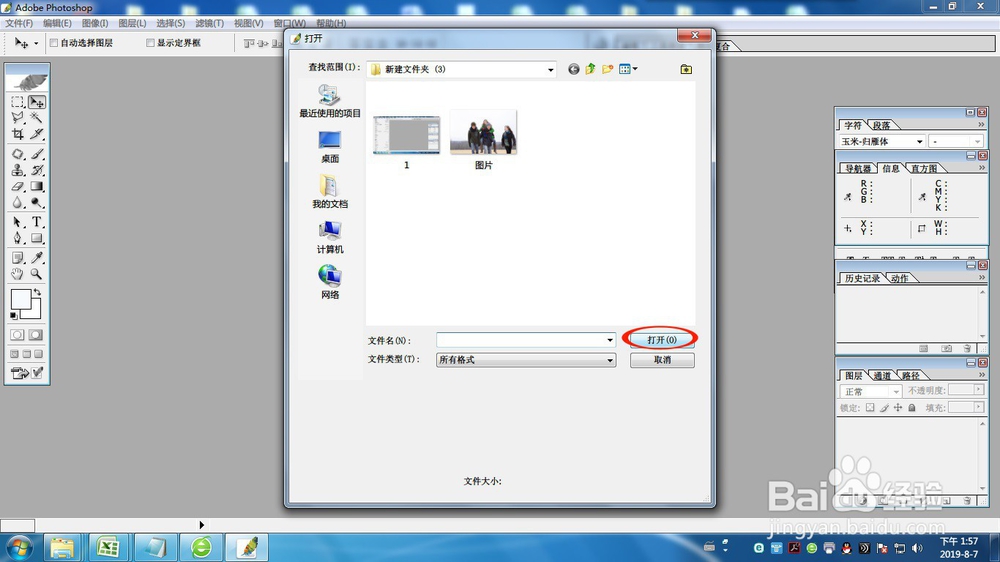
3、选择左侧工具栏“仿制图章工具”。

4、调整“仿制图章工具”数值到合适的大小。

5、按住Alt键,同时在照片中选择用来遮盖人物的景物,单击鼠标左键,然后松开Alt键,在想要删除的人物身涂抹,直至人物全部被景物所代替。

6、当人物全部被景物代替后,可以再用“仿制图章工具”把细节处理好。

7、大家看一下效果,看看照片中旁边的人物是不是不见了。

